Multatail - Pantau pelbagai fail secara serentak di terminal Linux tunggal
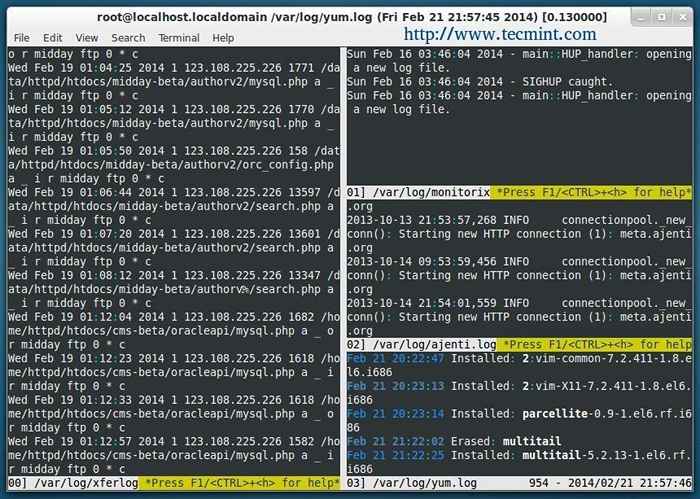
- 4151
- 1026
- Mr. Ramon Runolfsson
Sama ada pentadbir pelayan atau pengaturcara Beberapa waktu kita perlu merujuk pelbagai logfile untuk tugas penyelesaian masalah yang berkesan. Untuk mencapai matlamat ini, kita harus membuka, ekor atau kurang setiap logam dalam cangkang yang berbeza. Walau bagaimanapun, kita boleh menggunakan arahan ekor tradisional seperti ekor -f/var/log/mesej atau ekor -f/var/log/selamat Dalam satu baris. Tetapi jika kita mahu melihat pelbagai fail dalam masa nyata kita perlu memasang alat tertentu yang dipanggil Multatail.
Apa itu MultaTail?
Multatail adalah utiliti sumber terbuka sumber terbuka yang boleh digunakan untuk memaparkan pelbagai logfiles ke output standard dalam satu tetingkap tunggal atau satu shell yang menunjukkan beberapa baris terakhir logfiles dalam perintah seperti ekor masa nyata yang memecah konsol ke lebih banyak subwindows (seperti skrin seperti perintah). Ia juga menyokong penonjolan warna, penapisan, menambah dan memadam tingkap dan banyak lagi.
ciri-ciri
- Sumber input berganda.
- Paparan warna menggunakan ungkapan biasa dalam hal maklumat penting.
- Penapisan baris.
- Menu interaktif untuk memadam dan menambah kerang.
Berikut adalah contoh ambil skrin multitail dalam tindakan.
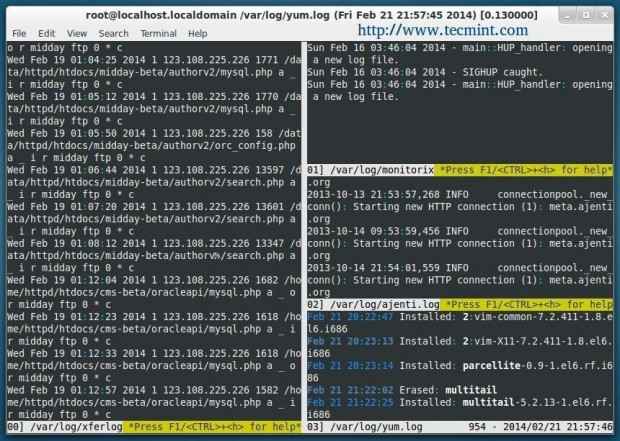 Pandangan MultaTail
Pandangan MultaTail Pemasangan Multatail di Linux
Untuk mendapatkan multitail topi merah Pengagihan berasaskan, anda mesti menghidupkan repositori epel dan kemudian jalankan arahan berikut di terminal untuk memasangnya.
Pada RHEL/Centos/Fedora
# yum install -y multatail
Pada Debian/Ubuntu/Linux Mint
$ sudo apt-get update $ sudo apt-get install MultaTail
Penggunaan MultaTail
Secara lalai multitail melakukan perkara yang sama seperti 'ekor -f', i.e. Lihat fail dalam masa nyata. Untuk melihat/memantau dua fail yang berbeza dalam satu tetingkap, sintaks asas adalah:
1. Cara melihat 2 fail dalam tetingkap tunggal
[dilindungi e -mel]: ~# multatail/var/log/apache2/ralat.log/var/log/apache2/ralat.log.1
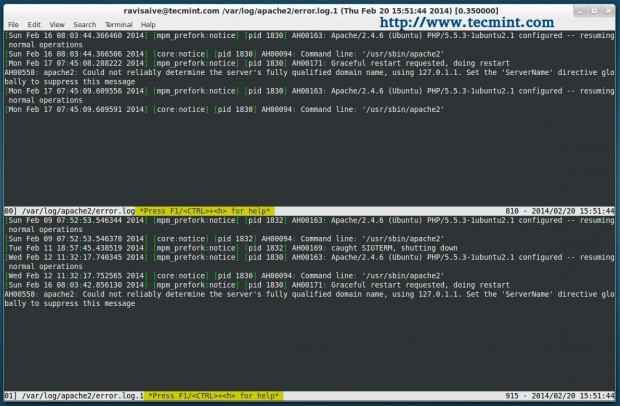 Lihat dua fail di Linux
Lihat dua fail di Linux Untuk menatal melalui fail, tekan 'b'dan pilih fail yang anda mahukan dari senarai.
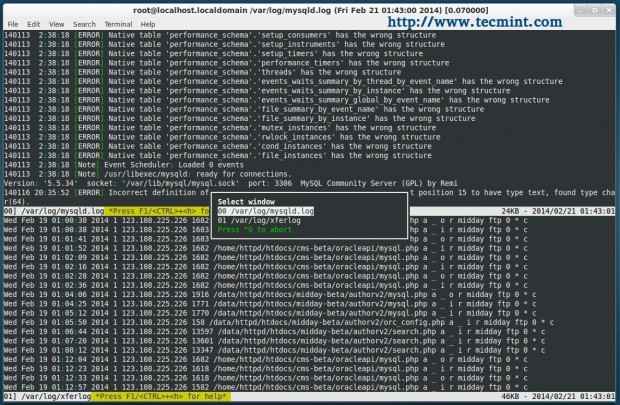 Pemilihan fail
Pemilihan fail Sekali, anda memilih fail, ia akan menunjukkan kepada anda yang terakhir 100 baris dari fail yang dipilih, untuk menatal menggunakan kekunci kursor. Anda juga boleh menggunakan 'gg'/'G'Untuk bergerak ke bahagian atas/bawah tetingkap tatal. Sekiranya anda ingin melihat lebih banyak baris, tekan 'Q ' untuk keluar dan memukul 'm'Untuk memasukkan nilai baru untuk bilangan baris untuk dilihat.
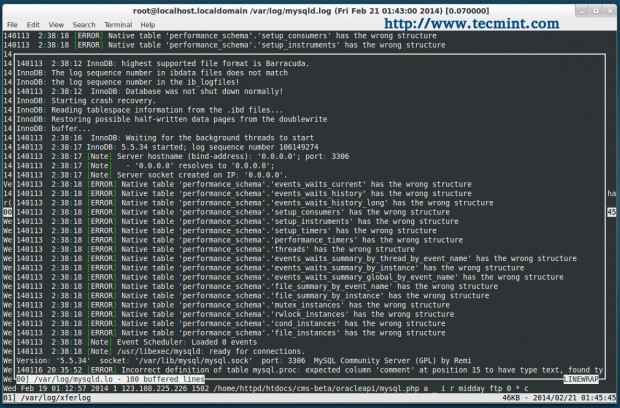 Lihat fail
Lihat fail 2. Cara melihat 2 fail dalam 2 lajur
Perintah berikut akan memaparkan dua fail yang berbeza di 2 lajur.
[[dilindungi e -mel] ~]# multatail -s 2/var/log/mysqld.log/var/log/xferlog
 Lihat fail dalam 2 lajur
Lihat fail dalam 2 lajur 3. Cara melihat pelbagai fail dalam pelbagai lajur
Paparan 3 fail dalam tiga lajur.
[[dilindungi e -mel] ~]# multitail -s 3/var/log/mysqld.log/var/log/xferlog/var/log/yum.log
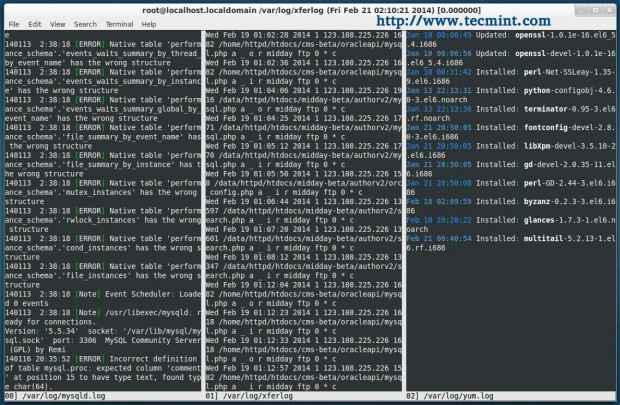 Lihat fail dalam 3 lajur
Lihat fail dalam 3 lajur 4. Gabungkan/Lihat pelbagai fail dalam pelbagai lajur
Memaparkan 5 logfiles semasa menggabungkan 2 fail dalam satu lajur dan simpan 2 fail dalam dua lajur dengan sahaja satu di lajur kiri.
[[dilindungi e -mel] ~]# multitail -s 2 -Sn 1,3/var/log/mysqld.log -i/var/log/xferlog/var/log/monitorix/var/log/ajenti.log/var/log/yum.log
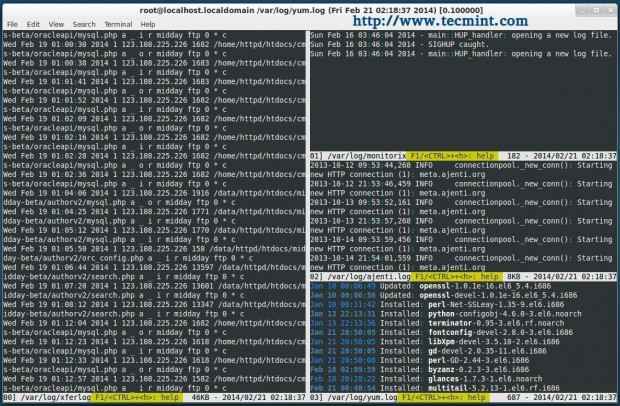 Pelbagai fail paparan
Pelbagai fail paparan 5. Cara melihat fail dan melaksanakan arahan
Menunjukkan 1 fail sementara '-L'Pilihan membolehkan arahan untuk dilaksanakan dalam tetingkap.
[[dilindungi e -mel] ~]# multatail/var/log/iptables.Log -l "pelayan ping.nixcraft.dalam "
 Jalankan arahan dan lihat fail
Jalankan arahan dan lihat fail 6. Cara menggabungkan/melihat dua fail dengan warna yang berbeza
Bergabung 2 logfiles dalam satu tetingkap, tetapi berikan warna yang berbeza kepada setiap fail logam supaya anda dapat dengan mudah memahami garis apa untuk logfil apa.
[[dilindungi e -mel] ~]# multitail -ci hijau/var/log/yum.log -ci kuning -i/var/log/mysqld.log
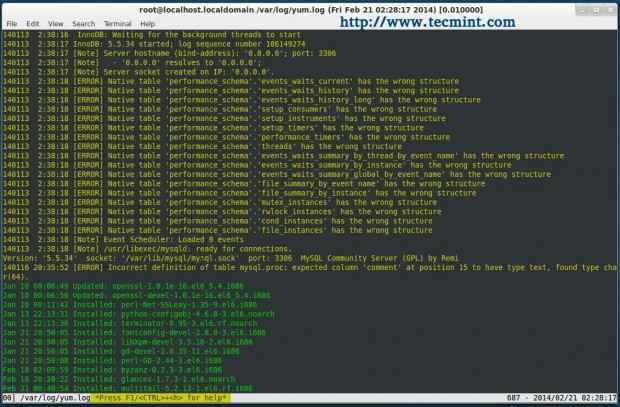 Lihat fail warna
Lihat fail warna Kesimpulan
Kami hanya meliputi beberapa penggunaan asas perintah multitail. Untuk senarai lengkap pilihan dan kekunci, anda boleh melihat halaman lelaki multitail atau anda boleh menekan 'hKunci untuk bantuan semasa program berjalan.
- « Memahami dan Menulis Fungsi dalam Skrip Shell - Bahagian VI
- Mengakses kandungan papan klip di pelbagai contoh VIM dari terminal »

